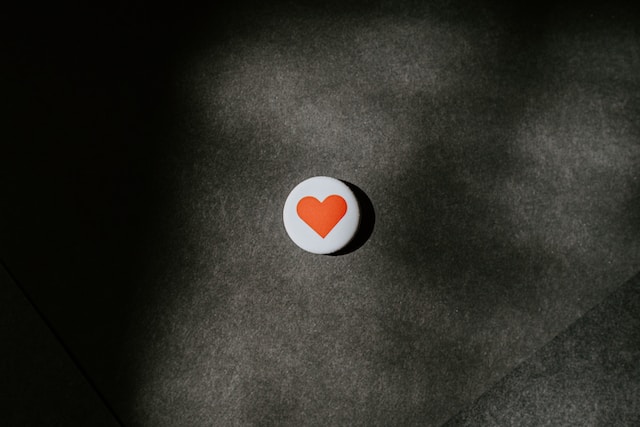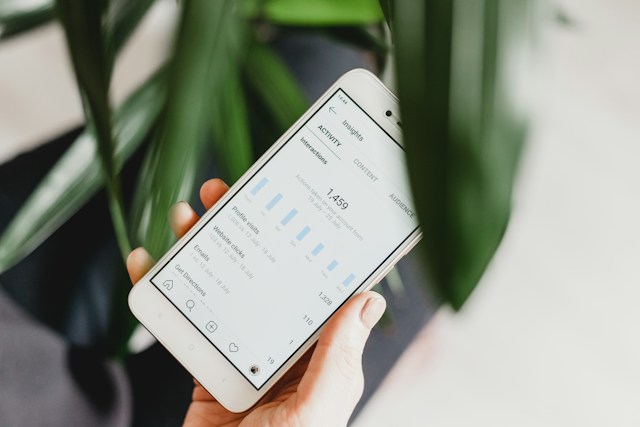ツイッター(現在はXにブランド変更)は、最も活発なソーシャルメディア・プラットフォームの一つである。毎日何百万もの投稿がこのプラットフォームに出入りしている。そのため、コンスタントに投稿することでオーディエンスの注目を集めようとする競争が絶えません。しかし、Twitter投稿スケジューラーを使えば、競争に打ち勝つことができます。
ツイートをスケジューリングすることで、ターゲットとなるオーディエンスやフォロワーと常にアクティブな関係を保ち、投稿を自動化することができる。しかし、あなたのソーシャルメディアのプレゼンスを高めるためにスケジューラはどのように機能するのでしょうか?この記事を読んで答えを見つけ、あなたの選択肢を見つけましょう。

Twitterで投稿をスケジュールすることは可能か?
そう、Twitterでは様々な方法やツールを使って投稿のスケジュールを立てることができる。ソーシャルメディア・プラットフォームでは、ユーザーがツイートを後日投稿するようスケジュールすることができます。これにより、ユーザーはソーシャルメディアでの存在感を維持し、Twitterのオーディエンスとつながることができます。ただし、この機能はモバイルアプリでは利用できません。
投稿のスケジューリングはウェブサイト版で行う必要がある。また、ネイティブ機能では単一のツイートしかスケジュールできません。Twitterのスレッドを手動で投稿する必要があります。もう一つの制限は、引用ツイートをスケジュールできないことです。
そのため、Twitter投稿のスケジューリングには他の方法が必要になるかもしれません。サードパーティのTwitter投稿スケジューラは、あなたのコンテンツを効果的に管理するのに役立ちます。これらのツイートスケジューラは、あなたの社会的成長を後押しするコンテンツを作成するための適切なオプションを提供します。
これらのスケジューラーの機能は似ていますが、それぞれがより良いユーザー体験のために独自の高度な機能を提供しています。また、これらのサービスや機能は無料ではないことも注目に値します。サービス・プロバイダーによっては、有料パッケージに加入しなければならない場合もあります。しかし、ご心配なく。様々な予算に応じた手頃なオプションがあります。

プラットフォーム内蔵機能でツイートをスケジュールする方法
前述の通り、ツイートのスケジューリングはプラットフォームのウェブサイト上でのみ可能です。また、この機能でスケジュールできるのは 、1つのツイートのみです。しかし、異なる日付の複数のツイートの連続スケジュールを実行することができます。いずれにせよ、Xでの投稿のスケジューリングは簡単だ。
以下の7つの簡単なステップに従って、X投稿のスケジュールを立てましょう:
- ウェブサイトからXアカウントにログインしてください。
- 左サイドバーの投稿オプションをクリックして、投稿の編集を開始します。または、上部にあるWhat is Happeningオプションを選択することもできます。
- コンポーザーに投稿を書き込む。メディアや絵文字を追加したり、位置情報をタグ付けしたり、投票を作成したりできます。
- 作曲ボックスの下にあるスケジュールボタンをクリックします。アイコンはタイマーとカレンダーのアイコンのように見えます。
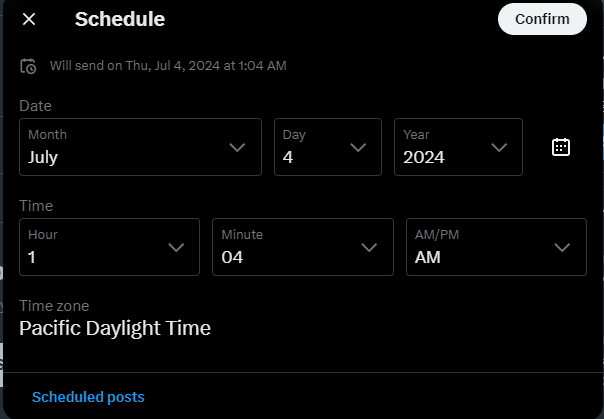
- 投稿を公開する日時を選択します。18ヶ月先までスケジュールを組むことができます。
- 右上の「確認」をクリックします。投稿の上に、公開日時を確認する小さな抜粋が表示されます。
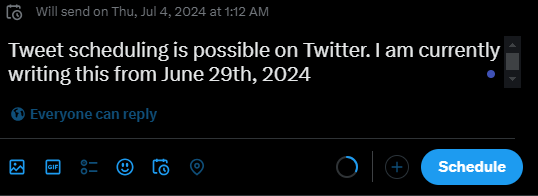
- Schedule(スケジュール)」をクリックしてプロセスを確定する。
これで完了です!後日公開する投稿のスケジューリングが完了しました。スケジュールした投稿を見るには、コンポーザーの右上にある下書きオプションを選択します。ここで、スケジュールされたタブの下にツイートのキューを見ることができます。これらのツイートを選択して編集することもできます。
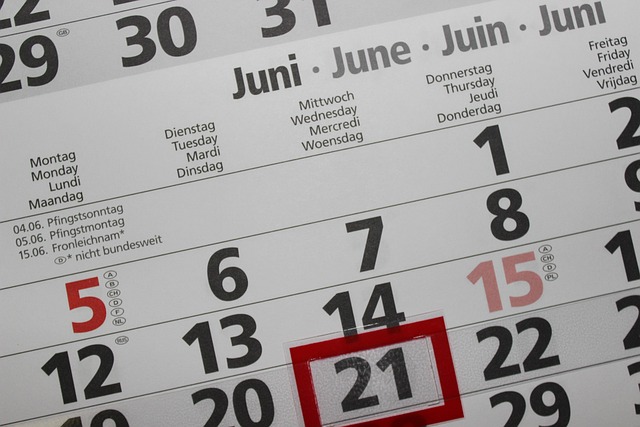
ツイッター投稿スケジューラーでツイートをスケジュールする方法
いくつかのサードパーティツールは、より高度な機能を提供する素晴らしいツイートスケジューラです。これらのツールは、ネイティブスケジュールオプションが提供しないものを実現することができます。私たちは、あなたの自動化後のミッションのための最良のオプションのいくつかを特定しました。
Twittimerで投稿をスケジューリング
Twittimerは、Twitter、LinkedIn、Facebookのソーシャルメディアへの投稿をスケジュールするための効果的なツールです。Twittimerは、Twitter、LinkedIn、Facebookへの投稿をスケジューリングする効果的なツールです。また、Twittimerは投稿を60日間アーカイブします。投稿に最適なタイミングで、ここから再投稿できる。
さらに、このツールでは、1投稿につき写真4枚とビデオ1本までアップロードできる。Twittimerの購読プランは月額16ドルから。ただし、無料プランでは10件までの投稿をスケジュールすることができる。
Twittimerスケジューラーの使い方を10のステップでご紹介します:
- Twittimerのウェブサイトにアクセスし、右上の「Sign Up」を選択。
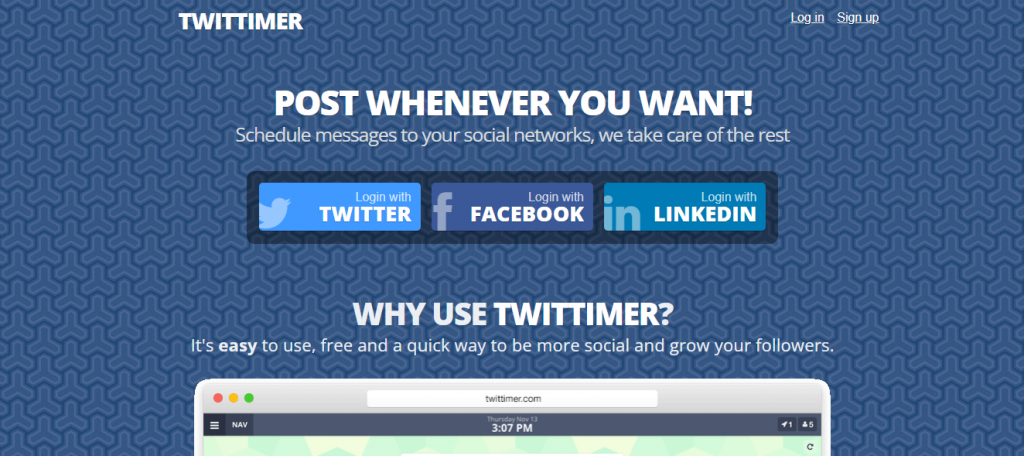
- Twitterアカウントでログインしてください。
- Authorize Appをクリックしてアカウントを認証します。
- タイムゾーンとタイムフォーマットを選択します。
- 下部のNext>Message Schedulerをクリックして進みます。
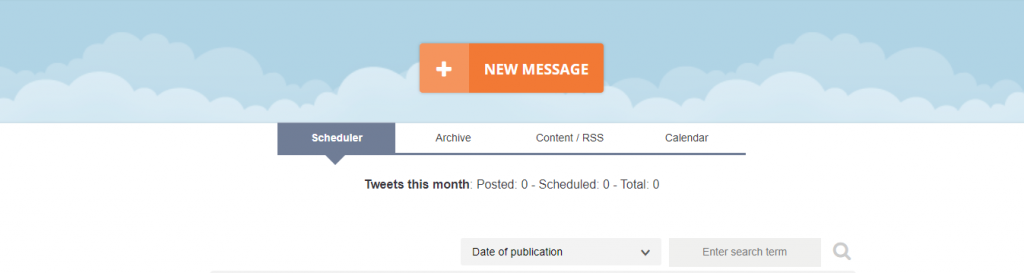
- 上部にある「新規メッセージ」ボタンをクリックして、投稿を作成します。
- 日付と時間を選択します。また、スケジュールするアカウントの数を選択することができます。
- スケジュールボタンをクリックして確定します。プロセスが成功したというポップアップメッセージが表示されます。
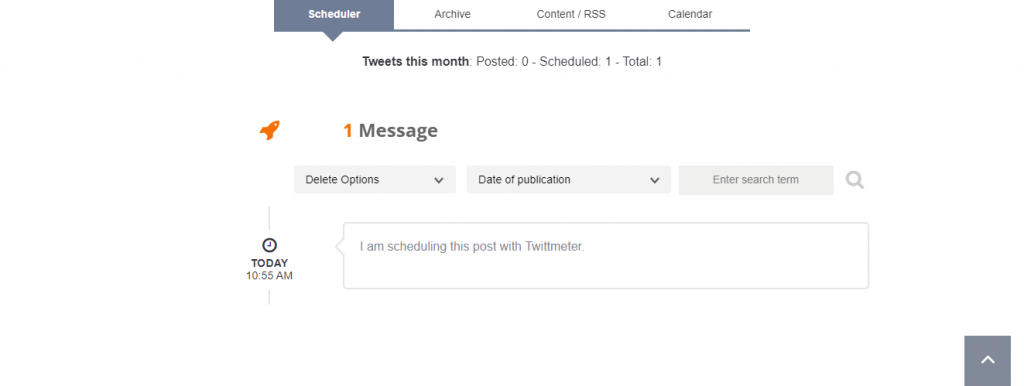
- ページを下にスクロールすると、予定されている投稿が表示されます。
SocialbeeでTwitter投稿をスケジューリング
SocialBeeは、ソーシャル・エンゲージメントを高めるために使用できるオールインワンのソーシャルメディア管理ツールです。SocialBeeの優れた機能の1つは、ユーザーが最適なタイミングで投稿を公開できるツイート・スケジューラーです。スケジューラーは、一度に複数の投稿をスケジュールするための一括アップロードオプションを提供します。
さらに、SocialBeeでは投稿を様々なカテゴリーに整理して公開することができます。特定のグループをターゲットに投稿を設定することもできます。この優れたツールは、月額29ドルからスケジューラーと機能を提供しています。また、クレジットカード情報を追加することなく、14日間これらの機能にアクセスすることができます。
このスケジューラーの使い方を8つのステップで紹介しよう:
- SocialBeeのウェブサイトへ。
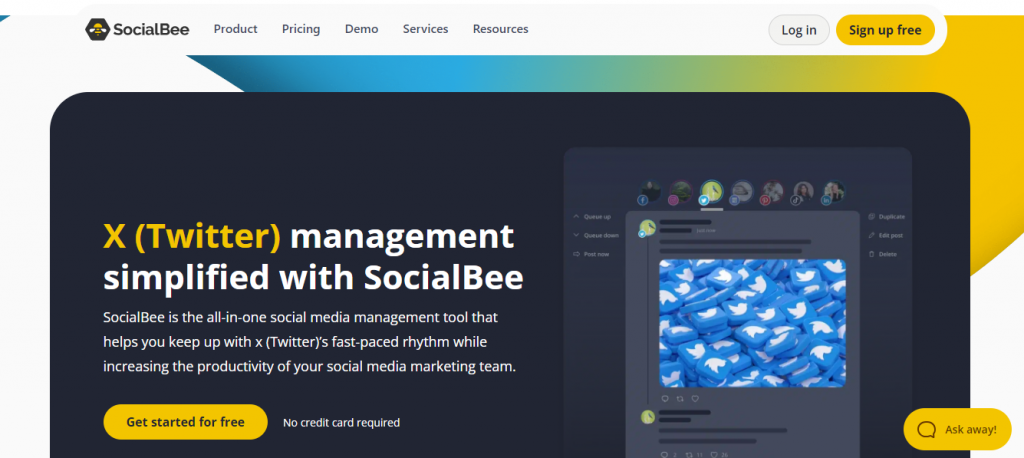
- サインアップをクリックし、Eメールでアカウントを作成してください。
- 管理したいソーシャルアカウントとしてTwitter(X)を選択します。
- Twitterのログイン情報を入力し、アプリを認証します。ダッシュボードに移動します。
- 投稿を作成」を選択し、ツイートの作成を開始します。
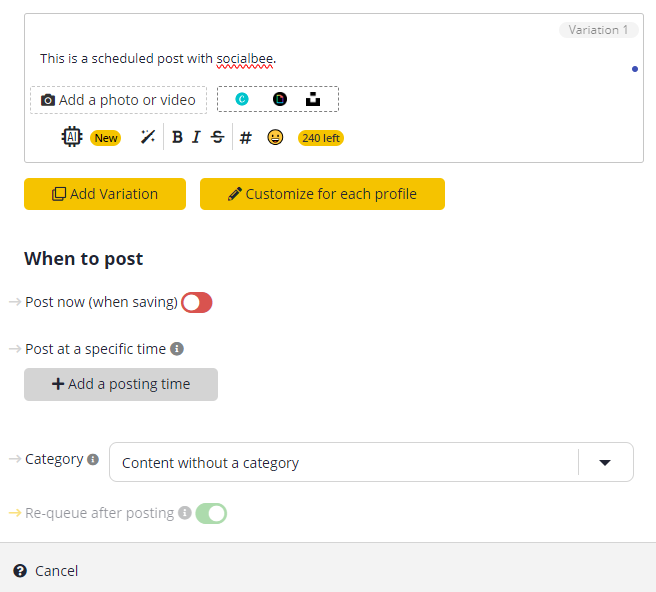
- 文章を書き、投稿に必要なメディアを追加する。
- 下にスクロールして、投稿時間を追加を選択し、投稿を公開する日時を調整します。
- 右下にある「投稿を保存」をクリックして、プロセスを確定します。
選択した日時に投稿のスケジューリングが完了しました。スケジュールした投稿を表示するには、左サイドバーの「次の投稿」をクリックします。スケジュールしたツイートのキューとそれぞれの日付が表示されます。
モバイルでツイートを予約する方法
モバイルアプリにはTwitter投稿スケジューラーがないため、Xユーザーは他の選択肢を使う必要があります。このような代替手段には、ネイティブのスケジューラー機能やサードパーティ製のツールがあります。どちらもスマートフォンから次の投稿を計画することができます。一番の利点は、モバイルでのツイートスケジュール方法が簡単なことです。
ツイッターの機能を使ってモバイルでツイートをスケジューリング
ネイティブ機能を使ったモバイルでのツイートスケジューリングは、ブラウザから可能です。この場合、Chrome、Safari、Opera Miniなどのモバイルブラウザを使用します。これらのブラウザからTwitterアカウントにアクセスし、スケジューラーを使用することができます。
モバイルでネイティブスケジューラーを使う8つのステップを紹介しよう:
- デフォルトのモバイルブラウザアプリを開きます。
- ブラウザでx.comにアクセスする。
- 認証情報を使ってログインします。あなたのTwitterフィードが表示されます。
- 右下の投稿ボタンをタップします。
- 作成ボックスにテキストを入力し、画像を追加します。
- ボックスの一番下にあるスケジュールオプションをタップします。
- 投稿を公開する日時を選択します。
- 設定を確認し、投稿ボタンをタップして確定します。
Planableを使ったモバイルでのツイートのスケジューリング
Planableは、ソーシャルメディアコンテンツの計画と承認に役立つサードパーティ製のツイートスケジューラーです。このツールを使えば、ツイートのスケジューリングや人気のTwitterハッシュタグの一括追加が可能です。Planableはまた、チームとのコラボレーションや複数の承認レベルの設定も可能です。
13ドルからのサブスクリプションプランでこれらの機能にアクセスすることができます。しかし、無料プランでは、毎月50投稿までアクセスすることができます。このツールは、 ツイッター投稿のスケジューリングにわかりやすく使いやすい。
Planableを使ってモバイルから投稿をスケジュールする12のステップをご紹介します:
- モバイルブラウザでプラナブルのウェブサイトにアクセス。
- 新規アカウント登録
- Planableの模擬アカウントを設定します。
- アカウントを接続]をタップし、Twitter/Xを選択して実際のアカウントをリンクします。
- ツールにリンクするTwitterアカウントを許可する。
- スマートフォンにPlanableモバイルアプリをダウンロードしてインストールしてください。
- 認証情報を使ってログインしてください。
- 最初の投稿を作成」をタップします。
- 入力ボックスにテキストを入力してください。
- 下書きを保存」をタップすると、ドロップダウンメニューが表示されます。
- スケジュールオプションを選択し、日時を選択してスケジュール期間を設定します。
- スケジュールボタンをタップします。
これで完了です!Twitter投稿のスケジューリングが完了しました。

Twitter投稿スケジューラーを使って、Xでの生活をより快適に
Twitter投稿スケジューラーを使えば、今後のコンテンツの計画や整理が簡単になります。しかし、時代が変わり、スケジュール投稿があなたのソーシャル戦略に合わなくなることもあります。このような場合は、あなたのブランドにとってもはや機能しなくなったスケジュール投稿を取り消すのがベストです。
これらの投稿を止められないなら、削除すればいい。幸いなことに、TweetEraserは効率的なウェブベースの一括ツイート削除ツールを作成し、一度にすべてを削除できるようにしました。このツールはアーカイブをアップロードし、不要な投稿をフィルタリングして選択することができます。さぁ、今日からあなたのXタイムラインをフィルタリングしてきれいにしましょう!
よくあるご質問
時間を節約し、一貫した投稿計画を維持するには、Twitter投稿スケジューラが必要です。スケジューラーを使えば、最適な時間にツイートを投稿することで、より多くのオーディエンスにリーチすることができます。
サードパーティのスケジューラーは、Twitter APIを通じてあなたのアカウントに合法的にアクセスできます。これにより、あなたのアカウントに対して合法的に操作を行うことができます。
Twitterの投稿下書きにアクセスし、予定ツイートを選択して削除することができます。予定投稿を編集することもできます。